8、創建可選顏色調整圖層,對紅,黃進行調整,參數及效果如下圖。這一步給圖片增加橙黃色。
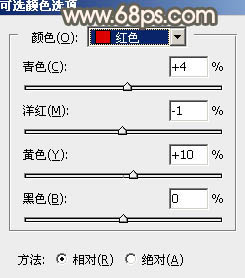
<圖21>
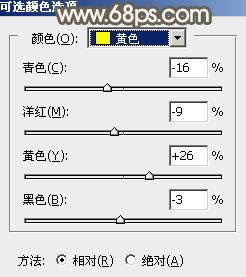
<圖22>

<圖23>
9、按Ctrl + J 把當前可選顏色調整圖層複製一層,效果如下圖。

<圖24>
10、創建色彩平衡調整圖層,對陰影、中間調,高光進行調整,參數設置如圖25 - 27,效果如圖28。這一步微調暗部及高光顏色。

<圖25>
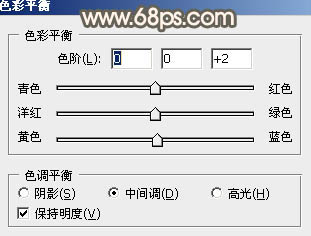
<圖26>
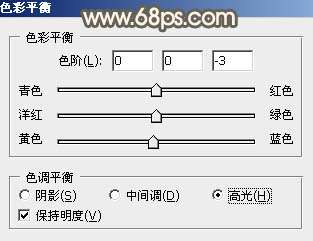
<圖27>
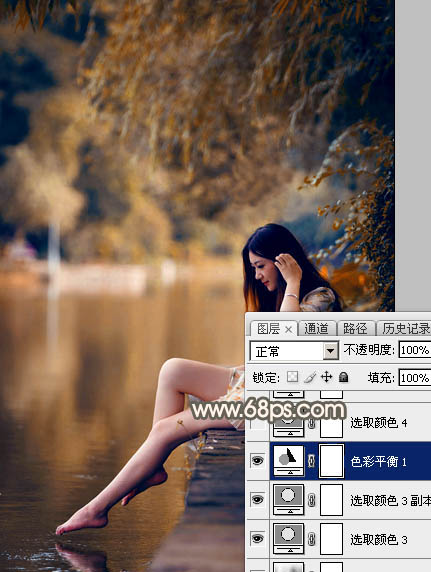
<圖28>
11、創建可選顏色調整圖層,對紅、黃,白進行調整,參數設置如圖29 - 31,效果如圖32。這一步給圖片增加橙紅色。
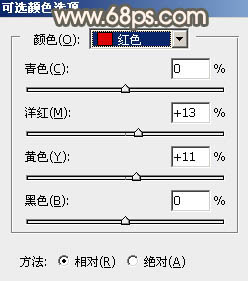
<圖29>
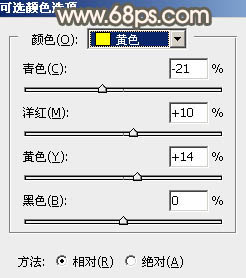
<圖30>

<圖31>

<圖32>
12、按Ctrl + J 把當前可選顏色調整圖層複製一層,不透明度改為:50%,效果如下圖。
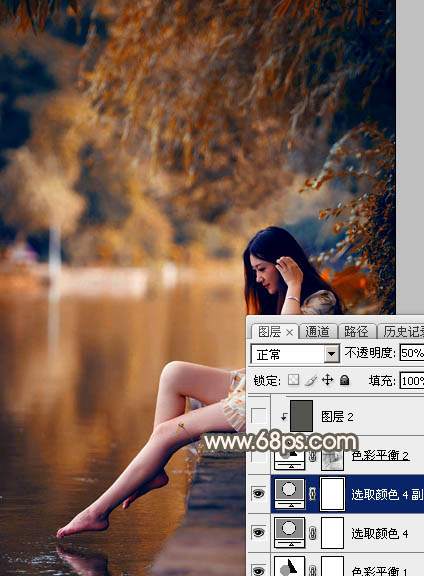
<圖33>
13、按Ctrl + Alt + 2 調出高光選區,按Ctrl + Shift + I 反選,然後創建色彩平衡調整圖層,對陰影、中間調,高光進行調整,參數設置如圖34 - 36,效果如圖37。這一步微調圖片暗部顏色。
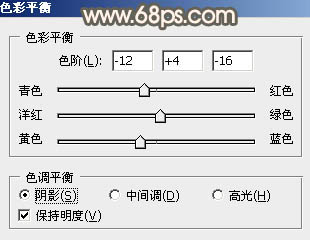
<圖34>
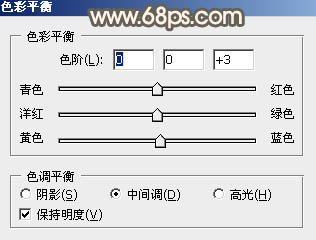
<圖35>
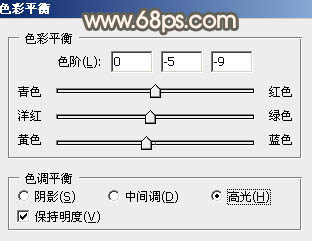
<圖36>

<圖37>
14、創建可選顏色調整圖層,對紅,黃進行調整,參數設置如圖38,39,效果如圖40。這一步給圖片增加紅色。
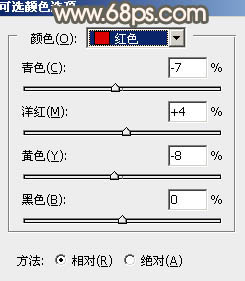
<圖38>
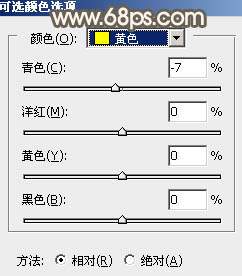
<圖39>

<圖40>
15、微調一下人物膚色顏色,稍微調亮一點,如下圖。

<圖41>
16、新建一個圖層,用橢圓選框工具拉出下圖所示的橢圓選區,羽化50個像素後填充紅褐色:#BD6F22,確定後把混合模式改為“濾色”,效果如下圖。這一步給圖片中間位置增加高光。
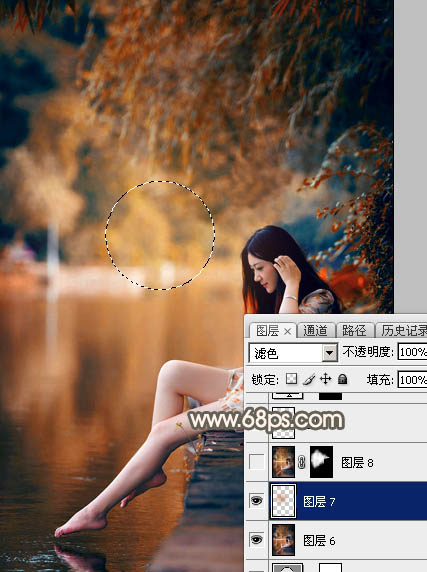
<圖42>
最後微調一下顏色,把背景有雜色的部分模糊處理,完成最終效果。

<點小圖查看大圖>
推薦設計

優秀海報設計精選集(8)海報設計2022-09-23

充滿自然光線!32平米精致裝修設計2022-08-14

親愛的圖書館 | VERSE雜誌版版式設計2022-07-11

生活,就該這麼愛!2022天海報設計2022-06-02
最新文章

5個保姆級PS摳圖教程,解photoshop教程2023-02-24

合同和試卷模糊,PS如何讓photoshop教程2023-02-14

PS極坐標的妙用photoshop教程2022-06-21

PS給數碼照片提取線稿photoshop教程2022-02-13
















